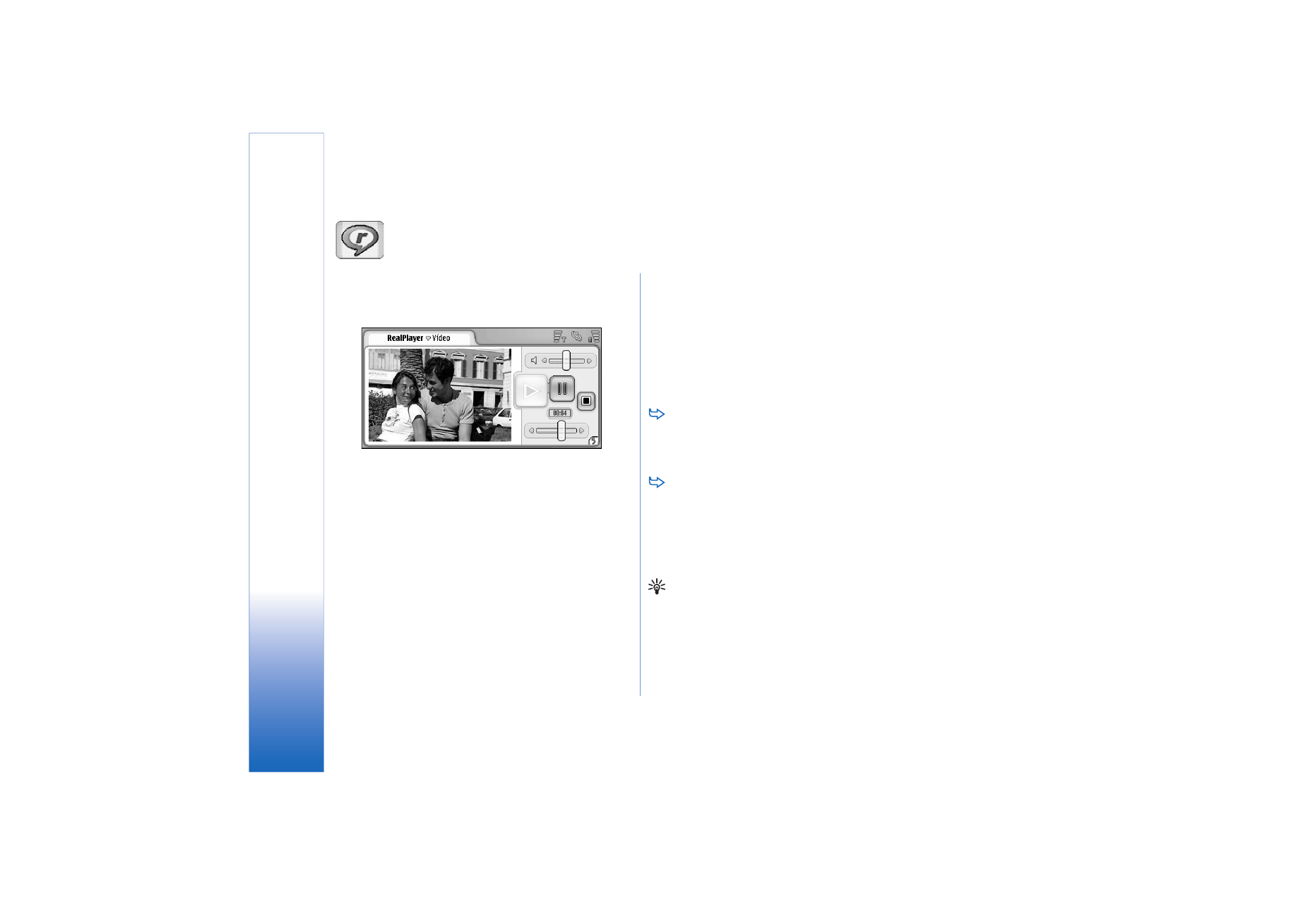
Reproduzir vídeos
Para iniciar a reprodução de um vídeo que acabou de
gravar com a câmara de vídeo do smartphone, toque
em
Ir para RealPlayer
na Câmara, seleccione o vídeo
que acabou de gravar e toque em
Abrir
.
Para começar a reproduzir um vídeo–clip, abra o
RealPlayer, seleccione um ficheiro da lista e toque em
Abrir
.
Note que os clips de vídeo de baixa qualidade podem
provocar efeitos de visualização indesejados quando
reproduzidos no smartphone.
Sugestão: Pode começar a ver vídeos de várias
maneiras:
• Toque duas vezes num ficheiro de vídeo na aplicação de
gestão de ficheiros ou na vista de lista.
• Toque duas vezes num atalho para um ficheiro de vídeo
que tenha criado em Desk.
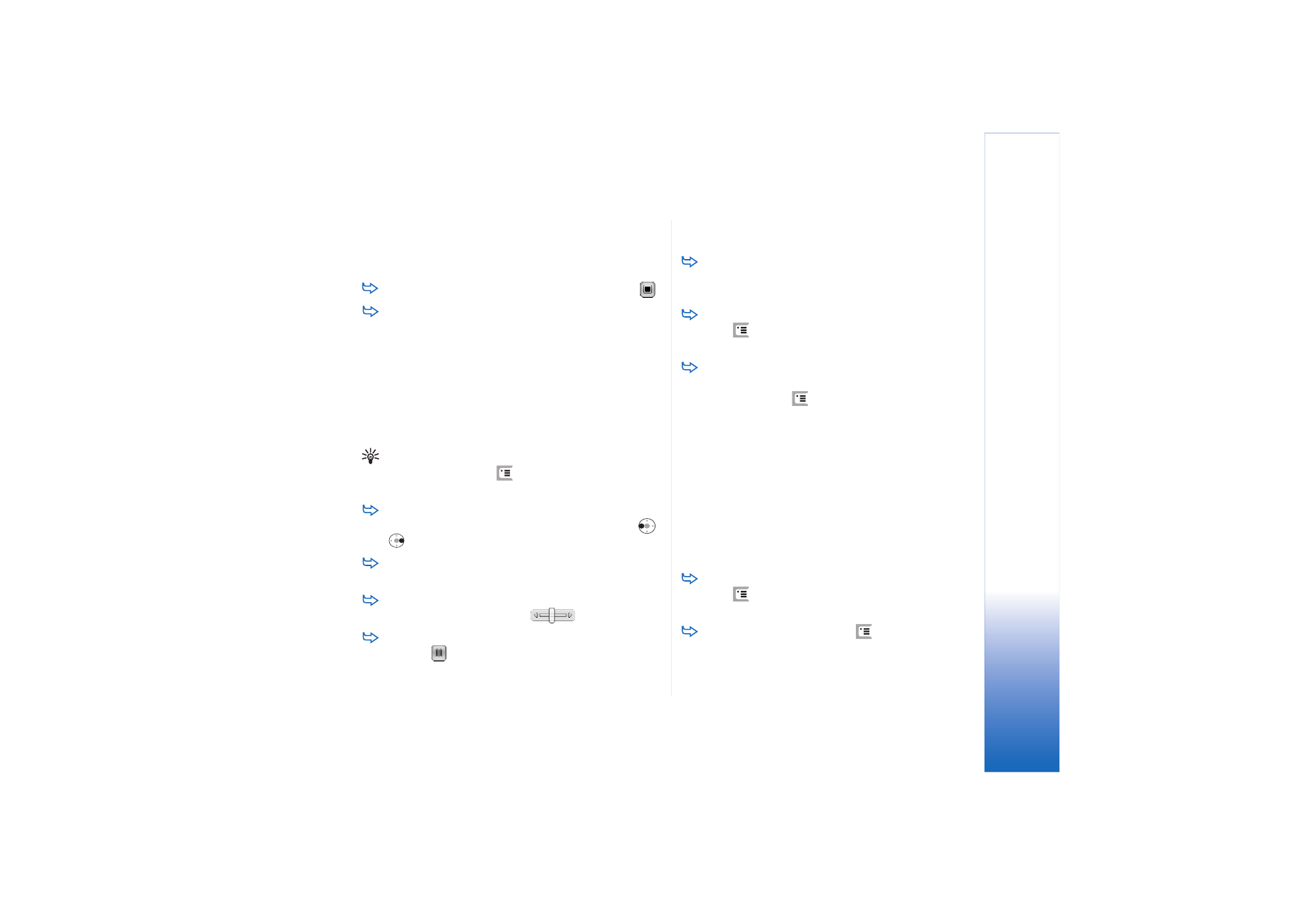
Re
alPl
aye
r
93
Copyright © 2005 Nokia. All rights reserved.
• Abra o anexo com o vídeo recebido por e–mail ou numa
mensagem multimédia.
• Toque numa hiperligação do web browser para a
transmissão em sequência de um vídeo.
Para parar a reprodução de um vídeo, toque em
.
Para começar a reprodução de um vídeo transmitido
em sequência, faça clique numa hiperligação de
transmissão em sequência no web browser ou, a partir
do RealPlayer, abra um ficheiro .RAM contendo a
hiperligação para iniciar a transmissão em sequência.
Antes de reproduzir um ficheiro de vídeo ou de áudio
em sequência, certifique–se de que as definições são as
correctas. Para mais detalhes, consulte “Definições do
RealPlayer” na página 125.
Sugestão: Também pode controlar o RealPlayer a
partir do menu. Prima
, seleccione
Opções
e um
comando de menu adequado.
Para regular o volume, toque e arraste a barra de
volume no canto superior direito do ecrã ou prima
e
na tecla de deslocamento.
Para silenciar o som, toque no ícone do altifalante
junto da barra de volume.
Para avançar rapidamente ou para voltar atrás no
vídeo–clip actual, toque em
e arraste.
Para colocar em pausa a reprodução de um vídeo,
toque em
. Toque de novo para retomar a
reprodução.
Note que se abrir o menu durante a visualização de um
vídeo, este é colocado em pausa.
Para ver um vídeo no modo de ecrã total, toque no
ecrã. Para regressar ao tamanho normal do ecrã, toque
de novo no ecrã.
Para abrir os vídeos sempre no modo de ecrã total,
prima ,
especifique
Ferramentas
>
Definições...
e
seleccione
Abrir clips em modo ecrã total
.
Para guardar uma ligação para o ficheiro de vídeo
ou de áudio a ser actualmente transmitido em
sequência, prima
e seleccione
Clip de média
>
Guardar ligação...
.